PS5 Krātuves Jaunināšana: Viss, kas Jums Jāzina

Meklējat veidus, kā veikt PS5 iekšējās krātuves jaunināšanu? Šis ir labākais ceļvedis, ko varat atrast tīmeklī par PS5 krātuves jaunināšanu.
Atlasiet, kur vēlaties kopīgot ekrānuzņēmumu. Dažkārt, izmantojot datoru, iespējams, vēlēsities kopīgot ekrānā redzamā satura kopiju. Lai to izdarītu, vēlaties uzņemt ekrānuzņēmumu. Ekrānuzņēmumi ir lieliski piemēroti, lai parādītu lielāko daļu ekrānā redzamo lietu.
Piemēram, ja tikko esat ieguvis jaunu labāko rezultātu spēlē, varat kopīgot savu jauno rekordu ar draugiem. Līdzīgi, ja esat pabeidzis digitālās mākslas darbu un vēlaties ātri kopīgot notiekošo kadru, arī ekrānuzņēmums darbojas labi.
Ekrānuzņēmumi ir arī labs veids, kā koplietot lietas virtuālajā realitātē. Tāpat kā visur citur, tie lieliski darbojas, lai parādītu jūsu jauno labāko rezultātu vai parādītu foršu vidi. Tas viss prasa, lai jūs zināt, kā uzņemt un kopīgot ekrānuzņēmumus; tomēr Oculus Quest 2 nav ekrānuzņēmuma pogas.
Par laimi, ekrānuzņēmumu uzņemšana patiesībā ir ātra un vienkārša, pateicoties nedokumentētam īsceļam. Lai uzņemtu ekrānuzņēmumu, nospiediet un turiet Oculus pogu uz labās puses kontrollera, pēc tam nospiediet sprūda uz jebkura kontrollera. Kad tas būs izdarīts, tiks atskaņots audio paziņojums un parādīsies neliels uznirstošais logs, kas apstiprinās, ka esat uzņēmis ekrānuzņēmumu.
Uzņemt ekrānuzņēmumu ir labi, taču, lai to parādītu citiem, jums ir jāspēj to arī kopīgot. Tā kā Oculus pieder Facebook, šī ir vienīgā platforma, kurā varat kopīgot arī ekrānuzņēmumus. Lai to izdarītu, nospiediet pogu Oculus, lai atvērtu izvēlni; pēc tam noklikšķiniet uz koplietošanas ikonas un pēc tam atlasiet, kuru no pieciem pēdējiem ekrānuzņēmumiem vēlaties kopīgot, vai noklikšķiniet uz Skatīt visu.
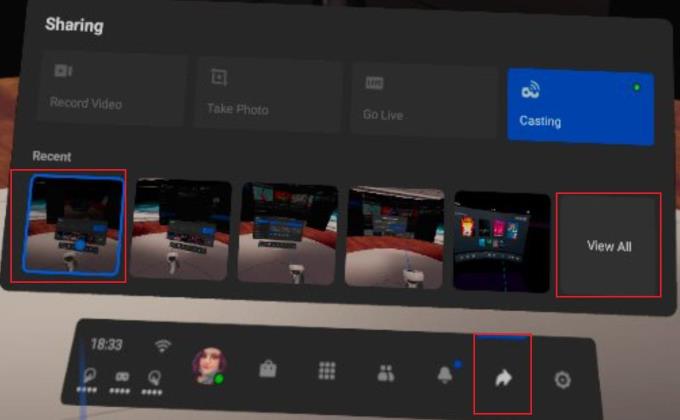
Atveriet Oculus izvēlni un pēc tam koplietošanas izvēlnē atveriet ekrānuzņēmumu, kuru vēlaties kopīgot.
Skatot ekrānuzņēmumu, augšējā labajā stūrī noklikšķiniet uz ikonas Kopīgot, lai atvērtu koplietošanas opcijas.
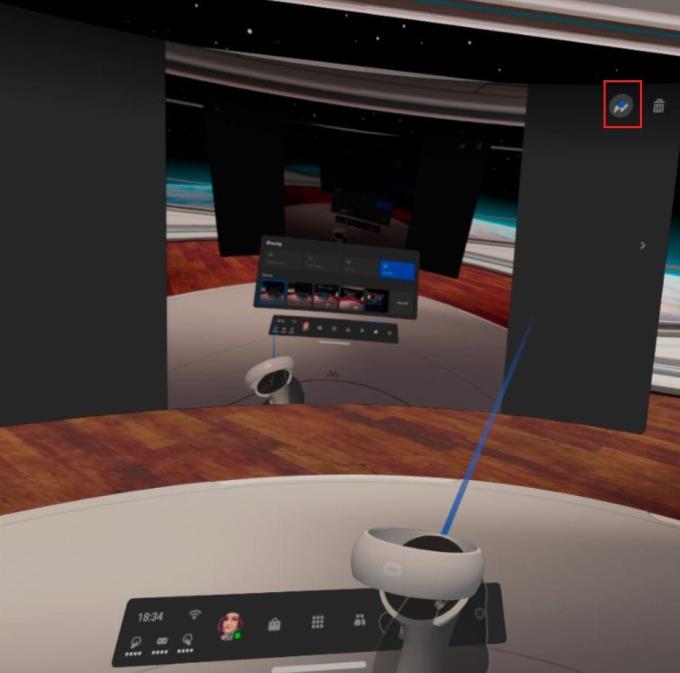
Noklikšķiniet uz ikonas Kopīgot ekrānuzņēmuma augšējā labajā stūrī, lai atvērtu koplietošanas opcijas.
Kopīgošanas opcijās varat izvēlēties kopīgot savā Facebook plūsmā, Facebook grupā vai izmantojot Facebook Messenger. Nesen izmantotās opcijas parādīsies arī lapas augšdaļā kā saīsne. Vienkārši atlasiet, kur vēlaties kopīgot ekrānuzņēmumu, un tas tiks nekavējoties kopīgots.
Padoms : ja nepareizi noklikšķināt, apstiprinājuma dialoglodziņš netiek parādīts, tāpēc uzmanieties, lai pirmo reizi atlasītu pareizo opciju.
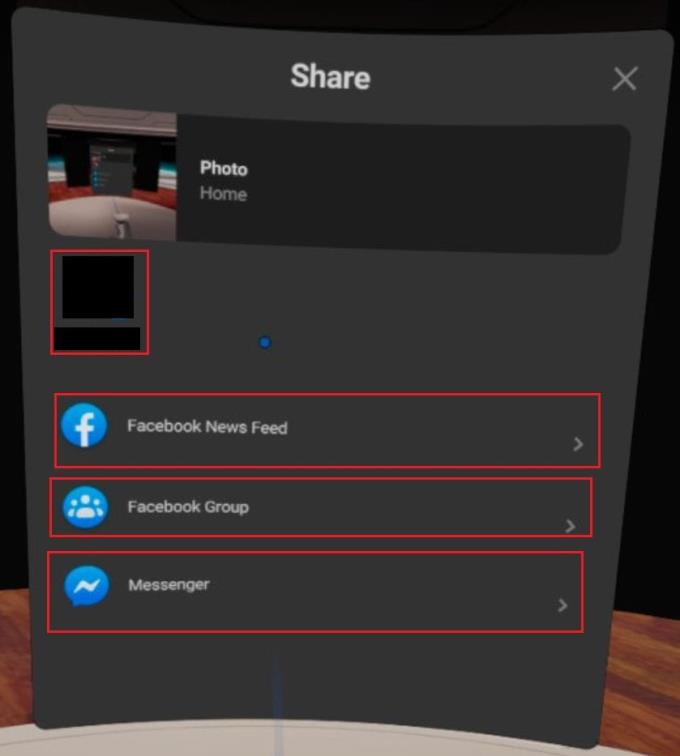
Atlasiet, kur vēlaties kopīgot ekrānuzņēmumu.
Ekrānuzņēmuma kopīgošana ir lielisks veids, kā parādīt kaut ko foršu. Veicot šīs rokasgrāmatas darbības, varat uzņemt un kopīgot ekrānuzņēmumus no Quest 2 VR austiņām.
Meklējat veidus, kā veikt PS5 iekšējās krātuves jaunināšanu? Šis ir labākais ceļvedis, ko varat atrast tīmeklī par PS5 krātuves jaunināšanu.
Daudziem lietotājiem 24H2 atjauninājums pārtrauc auto HDR. Šis ceļvedis izskaidro, kā jūs varat atrisināt šo problēmu.
Nezini, kā instalēt APK failus Amazon Fire ierīcēs? Uzzini labākās APK failu instalēšanas metodes, kuras var izmantot ikviens.
Šajā rokasgrāmatā ir parādīts, kā atrast DirectX versiju, kas darbojas jūsu Microsoft Windows 11 datorā.
Ja spēļu datus dēļ PS4 pietrūkst vietas, šī rokasgrāmata sniedz soļus, kā efektīvi izdzēst liekos datus un optimizēt krātuvi.
2021. gadā Roblox sasniedza rekordlielu spēlētāju skaitu ar vairāk nekā 202 miljoniem aktīvo lietotāju mēnesī. Uzziniet populārākās spēles, kas turpinās būt aktuālas 2022. gadā.
PlayStation 4 ir viena no visu laiku visātrāk pārdotajām spēļu konsolēm, taču daudzām pirmās paaudzes konsolēm ir problēmas ar Wi-Fi karti. Savienojuma ātrums parasti ir lēnāks, nekā vajadzētu, un tā ir problēma, ja daudzu spēļu lejupielādes lielums ir simtiem gigabaitu.
Minecraft Badlion Client ir bezmaksas Minecraft palaišanas programma un pārvaldnieks. Tas neprasa papildu pirkumu.
Oculus Quest 2 ir jaudīgas, atsevišķas austiņas, kas izmanto izsekošanu no iekšpuses, lai nodrošinātu neticamu spēli bez vadiem, taču par to ir jāmaksā. Austiņu veiktspēja nav līdzvērtīga augstākās klases spēļu datora veiktspējai, kas nozīmē, ka spēļu veiktspēja ir ierobežota ar to, ko spēj pašas austiņas.
Lai gan frāze “tvaika mākonis” var radīt attēlus ar vārošu tējkannu vai veco laiku vilcienu, attiecībā uz videospēlēm tā ir lielākās datorspēļu platformas slepkava. Ja spēlējat pakalpojumā Steam, noteikti vēlēsities uzzināt, kā izmantot Steam Cloud spēļu saglabāšanas iespējas.
Spēlētāju vidū straumētājiem ir slavenību reputācija. Rezultātā citi spēlētāji vēlas spēlēt gan ar viņiem, gan pret viņiem.
Jūs nevarat izveidot Twitch kanālu vienas nakts laikā. Var paiet ilgs laiks, lai izveidotu lojālu skatītāju kopienu — no pāris pastāvīgajiem skatītājiem līdz tūkstošiem lojālu fanu, kas ir gatavi atbalstīt jūsu kopienu, tai augot.
Spēlēt datorspēles kopā ar draugiem ir jautri, taču visiem iesaistītajiem ir jābūt spēlējamās spēles īpašumā. Spēļu vienlaicīga spēlēšana var būt arī sarežģīta.
Minecraft ir zemas izšķirtspējas un bloķētas spēles reputācija, taču daži modifikācijas var padarīt Minecraft izskatīties ļoti skaisti — uz tā rēķina, ka sistēma tiek nopietni aplikta ar nodokļiem. OptiFine ir Minecraft grafikas optimizācijas mods, kas var uzlabot veiktspēju un kadru ātrumu.
Minecraft kļūst par savu, ja jums ir draugi, ar kuriem spēlēties, taču nekas netraucē jautrību, kad mēģināt izveidot savienojumu ar drauga pasauli, un jūs saņemat ziņojumu “Minecraft nevar izveidot savienojumu ar pasauli. ”Tā notiek dažādu iemeslu dēļ, un mēs izskaidrosim iespējamās problēmas, lai jūs varētu atgriezties pie ieguves un izstrādes kā īsti spēlētāji.
Vai jums ir grūtības savienot PS5 konsoli ar noteiktu Wi-Fi vai Ethernet tīklu? Vai jūsu PS5 ir savienots ar tīklu, bet tam nav piekļuves internetam.
Spēļu demonstrāciju mūsdienās ir maz, tāpēc dažreiz jūs pērkat spēli no PlayStation tīkla, un tā ir pilnīga smaka. Protams, jūs varētu turpināt spēlēt un cerēt, ka tas kļūs labāks.
Izslēdziet PS5 DualSense kontrolieri, lai ietaupītu akumulatora darbības laiku, vai pirms pievienojat to datoram, viedtālrunim vai citam PS5. Un, ja jūsu PS5 kontrolieris nedarbojas pareizi, problēmu var novērst, to izslēdzot un atkal ieslēdzot.
Dinamiskais apgaismojums ir viens no aspektiem, kas padara Roll20 par tik pievilcīgu platformu galda spēlēm. Tas ļauj spēļu meistariem izveidot robežas, piemēram, durvis un sienas, kurām spēlētāji nevar iziet cauri — tas ir lieliski piemērots, ja jums ir nepieciešams iemest spēlētājus izaicinājuma labirintā.
Kopš tā palaišanas 2011. gadā Minecraft ir nogājis garu ceļu. Tagad tas aptver vairākus spēles režīmus, katram no kuriem ir atšķirīgs galamērķis un dažādas grūtības pakāpes.
Uzziniet, kā tikt galā ar Melna Mīts: Wukong kļūdām, lai jūs varētu baudīt šo aizraujošo darbības RPG bez pārtraukumiem.
Biežas Steam avārijas datorā var būt dažādu iemeslu dēļ. Šeit ir 9 iespējami risinājumi, kas var palīdzēt atgriezt jums spēlēšanā.
Ja jums trūkst iekšējās krātuves vietas jūsu Sony PlayStation 5 vai PS5, iespējams, vēlēsities uzzināt PS5 NVMe prasības krātuves paplašināšanai
Ja meklējat, kā uzlabot savu iekārtu, izpētiet šo būtisko iekārtu sarakstu, lai paaugstinātu savu spēļu pieredzi.
Uzziniet, kā novērst servera pievienošanas neizdošanās kļūdas kodu 4008, kad mēģināt spēlēt Warhammer 40,000: Darktide, un sapratiet, kāpēc šī kļūda parādās..
Steam Deck ir jaudīgs rokas ierīce, kas ļauj spēlēt datoru spēles ceļā. Viena no lielākajām priekšrocībām, izmantojot Steam Deck, lai spēlētu ieplūstošās spēles, ir iespēja spēlēt klasiskas spēles no vecākām konsolēm.
Meklējat veidus, kā veikt PS5 iekšējās krātuves jaunināšanu? Šis ir labākais ceļvedis, ko varat atrast tīmeklī par PS5 krātuves jaunināšanu.
Iepazīstieties ar mūsu sarakstu par astoņām labākajām bezvadu austiņām, kuras varat izvēlēties atkarībā no sava budžeta, dzīvesveida un vajadzībām.
Ja spēļu datus dēļ PS4 pietrūkst vietas, šī rokasgrāmata sniedz soļus, kā efektīvi izdzēst liekos datus un optimizēt krātuvi.
2021. gadā Roblox sasniedza rekordlielu spēlētāju skaitu ar vairāk nekā 202 miljoniem aktīvo lietotāju mēnesī. Uzziniet populārākās spēles, kas turpinās būt aktuālas 2022. gadā.
























